


/中文/

/中文/

/中文/

/中文/

/中文/
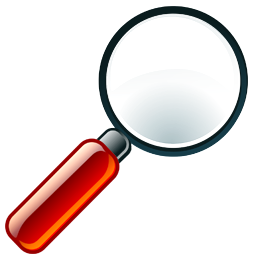
/中文/

/中文/

/中文/

/中文/

/中文/
q-dir拥有四个窗口,能够非常方便的在不同窗口中互相拖放文件,就能够非常高效的帮助到需要频繁再多个目录之间切换的文件操作用户。有这方面工作需要的朋友一定要下载使用,相信会帮助到你的哟!
软件支持:Win7/WinVista/Win2003/WinXP/Win2000

* 键盘快捷键。许多键盘快捷键Q-迪尔快捷的操作。
* 收藏。快速跳转到常用文件夹。
* 快速链接。快速跳转到经常使用的单个文件夹中使用Ctrl-Q
* 拖放与其他程序,如水滴资源管理器。
* 剪贴板复制和与其他程序,例如插入机构微软浏览器
* 文件夹类型Q-迪尔还带有ZIP,CAB FTP和文件夹,与系统目录,并明确联系
* 视图格罗ê图标。列表,详细,缩略图(从Windows Vista)
* 导出的文件格式XLS活动目录的文件列表,CSV,TXT,HTML
* 弹出菜单桌面。
* 放大镜呼叫使用Alt-L,一端与ESC。
* 引入文件夹或文件类型的染色彩色滤光片。
* 文件过滤器文件过滤器文件类型过滤速度快。
[CTRL + 1]聚焦1.Q-视图(启用)
[按Ctrl + 2]聚焦2.Q-视图(启用)
[按Ctrl + 3]聚焦3. Q-视图(启用)
[按Ctrl + 4]聚焦4. Q-视图(启用)
[Ctrl + X]剪切:删除标记,übertrGT到剪贴板
[Ctrl + T键]标签:创建一个新的标签(默认情况下?? IG职场)
[按Ctrl + W]选项卡(标签),最终连接
[按Ctrl + Shift + T]标签:标记文件夹显示为一个新的标签。
显示/隐藏[CTRL + E]目录结构。
[按Ctrl + C]复制:标记对象复制到剪贴板
[CTRL + V]粘贴:在活动Q-视图中的标记位置粘贴剪贴板内容。
[Ctrl + A键]商标:商标积极Q-查看所有元素。
[Ctrl + E]的toogle树(目录结构)。
[按Ctrl + Shift + A]马克:反向选择。
[CTRL + Z]反馈值ngig:功率反馈值的最后一个动作。
[CTRL + Q]通话快速链接和他们的菜单列表。
[CTRL + M]显示/隐藏复选框。
[CTRL + N]在活动目录视图中创建新的文件夹。
[Shift +向上/向下]选择在一个窗口中多个连续的项目。
[Ctrl + Alt +(驱动器盘符)]更改驱动(驱动器盘符)。
[CTRL + S]计划启动。
[CTRL + TAB]下一页标签(标签)。
[CTRL + SHIFT + TAB]前一个标签(标签)。
[Backspace]键切换到父文件夹。
[F1]打开帮助文件。
[F2]重命名:名称/扩展/总名称。
[F3]搜索:当前Q-视图(TAB)浏览新功能!
[F4]从激活Q-观的目录层次结构工程,并显示当前目录上标注。
更新[F5]活动窗口或再次读取驱动器。
从文件[F6]焦点更改列出的头部和背部。
[F7]的工作桌面层级(Schaltfl?阿德雷?行的车右)
[F8]工作职场菜单(Schaltfl?澈在阿德雷?行金吧?S)
[F11]全屏模式,并返回到普通视图。
[ESC]退出全屏模式或最终Ť复选框。
[ALT + L]放大镜上。关与ESC。
移动[ALT + V]或[ALT + M]突出显示的项目。
[ALT + K]选择的元素复制到。
[Alt + Enter]键对象:选择hlten对象显示性能。
[ALT + S]地址栏:设置在地址栏的焦点,并强调其内容。
[ALT + LEFT]历史:在活动Q-查看文件夹显示以前。
[ALT + RIGHT]历史:在活动Q-查看文件夹显示其后。
[Alt + Backspace]历史:在活动Q-查看文件夹显示以前。
[Alt + Shift + Backspace]历史:打开文件夹,在活动Q-查看。
[Shift + F5]视图菜单。
